Онлайн мониторинг
Описание ситуации
В платформе SmartPlayer есть возможность просмотреть что происходит с устройством во время проигрывания, с помощью функциональности "Онлайн мониторинг". Это может помочь найти проблемы в работе устройства, а пользователь может получить данные о совместной работе устройства и платформ в режиме онлайн.
Логика работы
Пользователь по необходимости может узнать о состоянии стелы с помощью функциональности "Онлайн мониторинг".
Ему необходимо:
- В личном кабинете перейти в раздел "Устройства".
- Далее кликнув на устройство, которое находится on-line (выделено зеленой рамкой), пользователю необходимо перейти в сайдбар, который появился справа.
- В сайдбаре ему необходимо выбрать строку "Информация" и нажать на нее.
- После нажатия на строку "Информация" откроется новое окно. В этом окне пользователю необходимо обратить внимание на левый нижний угол, где располагается панель, позволяющая взаимодействовать с устройством в on-line режиме.
- Финальный шаг: в данной панели выбрать иконку в виде дисплея, под названием "Мониторинг" и нажать на нее.

Принцип действия
После открытия окна "Мониторинг" пользователь увидит пустое окно загрузки. После небольшого промежутка в этом окне появится информация, собранная об устройстве.
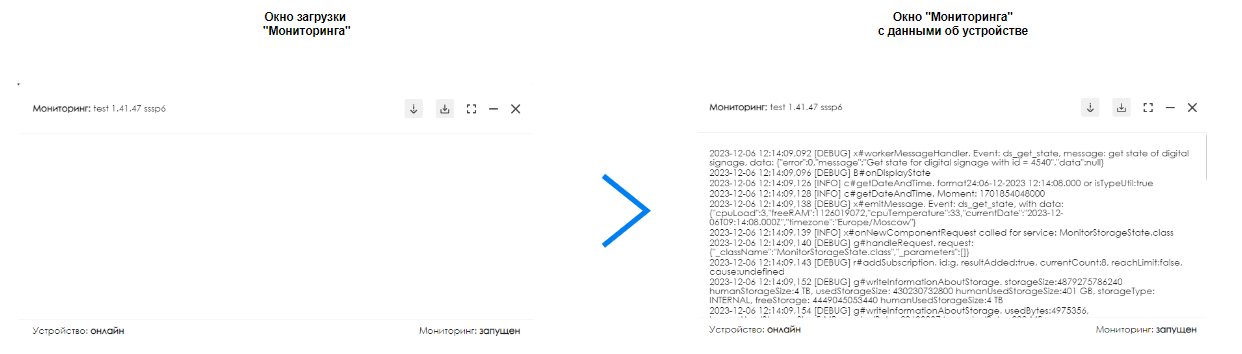
Открыв окно раздела "мониторинг", пользователь может увидеть данные и информацию об устройстве, а также дополнительные описания и возможности для взаимодействия с мониторингом.
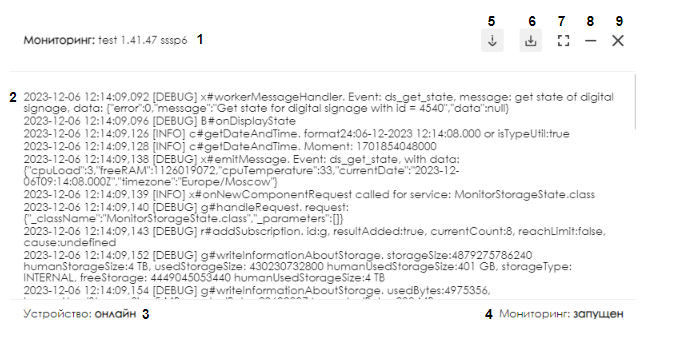
Окно мониторинга можно разбить на:
- Наименование устройства для мониторинга.
- Данные и информация по устройству.
- Статус устройства.
- Статус мониторинга.
- Включение/выключение автоматической прокрутки актуальных логов в процессе работы с окном мониторинга.
- Выгрузка логов. Скачивает файл со всеми данными, отображенными на экране.
- Развернуть на весь экран. Разворачивает окно мониторинга на весь экран.
- Свернуть окно мониторинга в маленькое окно. Может работать в фоновом режиме и даже после закрытий окна "Информация об устройстве". Позволяет использовать мини вариант окна "Мониторинг" при работе с платформой.
- Закрыть окно мониторинга. Закрывает окно "Мониторинга" с логами, но при этом не останавливает их фиксирование в системе. При открытии в следующий раз пользователь увидит актуальные, остальные уйдут в архив.
Скачанный лог-файл
При нажатии на кнопку "Выгрузка логов", на персональное устройство пользователя скачивается файл с логами. Этот файл доступен в разделе "загрузки" в браузере.
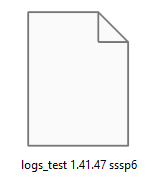
Открыть и просмотреть его можно с помощью текстового редактора, например блокнот.
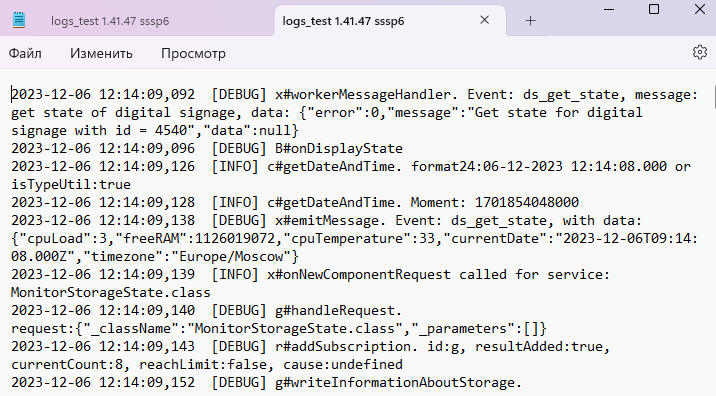
Итоговый результат
Пользователь умеет использовать функциональность "Онлайн мониторинг" на устройствах находящихся on-line и умеет собирать файл с логами устройства.